Angeben von Empfängern
In diesem Abschnitt wird beschrieben, wie Sie Faxempfänger angeben.
Lesen Sie die folgenden Abschnitte, um Empfänger anzugeben.
Wenn Sie dasselbe Faxdokument gleichzeitig an mehrere Empfänger senden möchten, lesen Sie unter Folgendem nach.
|
Anweisungen zum Senden eines Faxdokuments finden Sie unter "Grundlegende Vorgehensweisen zum Senden von Faxdokumenten".
|
Angeben von Empfängern durch Eingabe der Faxnummer
Geben Sie die Faxnummer mit den numerischen Tasten, [ ] (Ton) und [
] (Ton) und [ ] (Symbole) an.
] (Symbole) an.
 ] (Ton) und [
] (Ton) und [ ] (Symbole) an.
] (Symbole) an.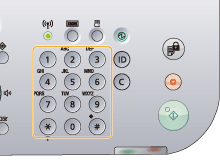
So modifizieren Sie Empfänger
So brechen Sie den eingegebenen Empfänger ab
Halten Sie [ ] (Löschen) gedrückt.
] (Löschen) gedrückt.
Halten Sie [
 ] (Löschen) gedrückt.
] (Löschen) gedrückt.So löschen Sie das letzte Zeichen des eingegebenen Empfängers
Drücken Sie [ ] (Löschen).
] (Löschen).
Drücken Sie [
 ] (Löschen).
] (Löschen).Angeben von Empfängern über Zielwahltasten
Drücken Sie die Zielwahltaste (01 bis 19), unter der der Empfänger gespeichert ist.
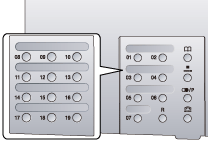
Zur Auswahl eines Empfängers über die Zielwahltasten müssen Sie die Empfänger zuvor unter diesen Tasten speichern.
Wenn die falsche Taste gedrückt wurde
|
(1)
|
Drücken Sie [
 ] (Löschen). ] (Löschen). |
|
(2)
|
Wählen Sie mit [
 ] das Element <Ja> aus, und drücken Sie [OK]. ] das Element <Ja> aus, und drücken Sie [OK]. |
 |
Wenn Sie alle angegebenen Scaneinstellungen löschen möchten, drücken Sie [
 ] (Rückstell). ] (Rückstell). |
Angeben von Empfängern über Codes für die kodierte Wahl
Drücken Sie [ ] (Kodierte Wahl), und geben Sie dann mit den numerischen Tasten die dreistellige Speichernummer (001 bis 181) ein.
] (Kodierte Wahl), und geben Sie dann mit den numerischen Tasten die dreistellige Speichernummer (001 bis 181) ein.
 ] (Kodierte Wahl), und geben Sie dann mit den numerischen Tasten die dreistellige Speichernummer (001 bis 181) ein.
] (Kodierte Wahl), und geben Sie dann mit den numerischen Tasten die dreistellige Speichernummer (001 bis 181) ein.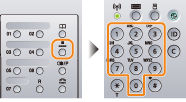
Zur Auswahl eines Empfängers über die Codes für die kodierte Wahl müssen Sie die Empfänger zuvor unter diesen Codes speichern.
Wenn die falsche Taste gedrückt wurde
|
(1)
|
Drücken Sie [
 ] (Löschen). ] (Löschen). |
|
(2)
|
Wählen Sie mit [
 ] das Element <Ja> aus, und drücken Sie [OK]. ] das Element <Ja> aus, und drücken Sie [OK]. |
 |
Wenn Sie alle angegebenen Scaneinstellungen löschen möchten, drücken Sie [
 ] (Rückstell). ] (Rückstell). |
Angeben von Empfängern über Gruppenadressen
Wenn Gruppenadressen unter Zielwahltasten gespeichert sind
Drücken Sie die Zielwahltaste (01 bis 19), unter der die gewünschte Gruppenadresse gespeichert ist.
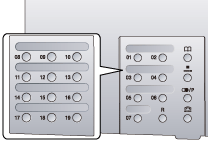
Wenn Gruppenadressen unter Codes für die kodierte Wahl gespeichert sind
Drücken Sie [ ] (Kodierte Wahl), und geben Sie dann über die numerischen Tasten die dreistellige Speichernummer (001 bis 181) ein.
] (Kodierte Wahl), und geben Sie dann über die numerischen Tasten die dreistellige Speichernummer (001 bis 181) ein.
 ] (Kodierte Wahl), und geben Sie dann über die numerischen Tasten die dreistellige Speichernummer (001 bis 181) ein.
] (Kodierte Wahl), und geben Sie dann über die numerischen Tasten die dreistellige Speichernummer (001 bis 181) ein.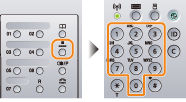
Zur Auswahl eines Empfängers über die Codes für die kodierte Wahl müssen Sie die Gruppenadressen zuvor unter diesen Codes speichern.
Wenn die falsche Taste gedrückt wurde
|
(1)
|
Drücken Sie [
 ] (Löschen). ] (Löschen). |
|
(2)
|
Wählen Sie mit [
 ] das Element <Ja> aus, und drücken Sie [OK]. ] das Element <Ja> aus, und drücken Sie [OK]. |
 |
Wenn Sie alle angegebenen Scaneinstellungen löschen möchten, drücken Sie [
 ] (Rückstell). ] (Rückstell). |
Angeben von Empfängern mithilfe des Adressbuchs
Nachdem Sie die Empfänger im gespeicherten Adressbuch gesucht haben (Zielwahltasten, kodierte Wahl oder Gruppenwahl), werden die anzugebenden Empfänger auf dem Display angezeigt. Sie können die angezeigte Adresse als Empfänger angeben. Sie können auch mithilfe des ersten Buchstabens des gespeicherten Empfängernamens nach Empfängern suchen.
Zur Auswahl eines Empfängers über das Adressbuch müssen Sie die Empfänger zuvor im Adressbuch speichern.
1
Drücken Sie [ ].
].
 ].
].2
Drücken Sie [ ] (Adressbuch).
] (Adressbuch).
 ] (Adressbuch).
] (Adressbuch).3
Drücken Sie [ ] oder [
] oder [ ], um nach Ihrem Empfänger zu suchen.
], um nach Ihrem Empfänger zu suchen.
 ] oder [
] oder [ ], um nach Ihrem Empfänger zu suchen.
], um nach Ihrem Empfänger zu suchen.Wählen Sie <Alle> aus, um alle Empfänger anzuzeigen.
Wählen Sie im unteren Bereich des Bildschirms < > aus, um Empfänger hinzuzufügen oder zu bearbeiten.
> aus, um Empfänger hinzuzufügen oder zu bearbeiten.
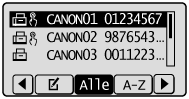
4
Wählen Sie mit [ ] oder [
] oder [ ] den Empfänger aus, und drücken Sie [OK].
] den Empfänger aus, und drücken Sie [OK].
 ] oder [
] oder [ ] den Empfänger aus, und drücken Sie [OK].
] den Empfänger aus, und drücken Sie [OK].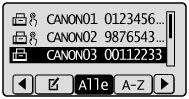
Angeben von Empfängern auf einem LDAP-Server (Fax)
Wenn in Ihrem Büro ein LDAP-Server installiert ist, können Sie die auf dem Server gespeicherten Empfänger verwenden. Zur Angabe von Empfängern greifen Sie über das Gerät auf einen LDAP-Server zu und suchen Sie dann nach einem Empfänger.
|
HINWEIS
|
|
Sie müssen vorab die Einstellungen für das Herstellen einer Verbindung zu einem LDAP-Server angeben.
|
1
Drücken Sie [ ].
].
 ].
].2
Wählen Sie mit [ ] oder [
] oder [ ] das Element <Definieren über LDAP Server> aus, und drücken Sie [OK].
] das Element <Definieren über LDAP Server> aus, und drücken Sie [OK].
 ] oder [
] oder [ ] das Element <Definieren über LDAP Server> aus, und drücken Sie [OK].
] das Element <Definieren über LDAP Server> aus, und drücken Sie [OK]. 
3
Wählen Sie mit [ ] oder [
] oder [ ] den von Ihnen verwendeten LDAP-Server aus, und drücken Sie [OK].
] den von Ihnen verwendeten LDAP-Server aus, und drücken Sie [OK].
 ] oder [
] oder [ ] den von Ihnen verwendeten LDAP-Server aus, und drücken Sie [OK].
] den von Ihnen verwendeten LDAP-Server aus, und drücken Sie [OK].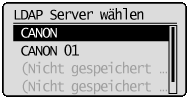
4
Wählen Sie mit [ ] oder [
] oder [ ] die Suchkriterien aus, und drücken Sie [OK].
] die Suchkriterien aus, und drücken Sie [OK].
 ] oder [
] oder [ ] die Suchkriterien aus, und drücken Sie [OK].
] die Suchkriterien aus, und drücken Sie [OK].Personennamen, Faxnummern, E-Mail-Adressen, Unternehmensnamen und Abteilungsnamen sind verfügbare Kriterien für die Suche nach Empfängern.
Es können mehrere Suchkriterien gleichzeitig angegeben werden.
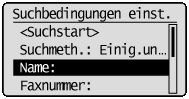
5
Geben Sie die Suchkriterien über die numerischen Tasten an, und wählen Sie mit [ ] oder [
] oder [ ] das Element <Anwenden> aus, und drücken Sie [OK].
] das Element <Anwenden> aus, und drücken Sie [OK].
 ] oder [
] oder [ ] das Element <Anwenden> aus, und drücken Sie [OK].
] das Element <Anwenden> aus, und drücken Sie [OK].Der folgende Bildschirm zeigt ein Beispiel, bei dem in Schritt 4 <Name> ausgewählt wurde, um mithilfe eines Personennamens zu suchen.
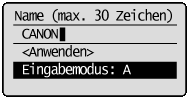
Durch Drücken von <A/a/12> wird zwischen den Eingabemodi hin und her geschaltet (außer bei der Suche mithilfe der Faxnummer).
Zur Angabe mehrerer Suchkriterien wiederholen Sie die Schritte 4 und 5.
6
Wählen Sie mit [ ] oder [
] oder [ ] das Element <Suchmethode> aus, und drücken Sie [OK].
] das Element <Suchmethode> aus, und drücken Sie [OK].
 ] oder [
] oder [ ] das Element <Suchmethode> aus, und drücken Sie [OK].
] das Element <Suchmethode> aus, und drücken Sie [OK]. 
7
Geben Sie mit [ ] oder [
] oder [ ] die Suchmethode an, und drücken Sie [OK].
] die Suchmethode an, und drücken Sie [OK].
 ] oder [
] oder [ ] die Suchmethode an, und drücken Sie [OK].
] die Suchmethode an, und drücken Sie [OK].
|
<Alle untenstehenden Bedingungen verw.>
|
Sucht die Empfänger, die allen in den Schritten 4 und 5 angegebenen Suchkriterien entsprechen, und zeigt die Empfänger an.
|
|
<Einige untenstehenden Bedingungen verw.>
|
Alle Empfänger, die den in den Schritten 4 und 5 angegebenen Suchkriterien entsprechen, werden als Suchergebnisse angezeigt.
|
8
Wählen Sie mit [ ] oder [
] oder [ ] das Element <Suchstart> aus, und drücken Sie [OK].
] das Element <Suchstart> aus, und drücken Sie [OK].
 ] oder [
] oder [ ] das Element <Suchstart> aus, und drücken Sie [OK].
] das Element <Suchstart> aus, und drücken Sie [OK]. 
Die Empfänger, die Ihren Suchkriterien entsprechen, werden angezeigt.
|
HINWEIS
|
|
Wenn beim Klicken auf <Suchstart> die Authentisierungsanzeige angezeigt wird, geben Sie den Benutzernamen des Geräts und das auf dem LDAP-Server gespeicherte Passwort ein, und drücken Sie <Anwenden>.
|
9
Wählen Sie mit [ ] oder [
] oder [ ] einen Empfänger aus, und drücken Sie [OK].
] einen Empfänger aus, und drücken Sie [OK].
 ] oder [
] oder [ ] einen Empfänger aus, und drücken Sie [OK].
] einen Empfänger aus, und drücken Sie [OK].Es können bis zu 10 Empfänger angegeben werden.
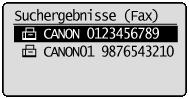
Wiederholen Sie die Schritte 2 bis 9, um mithilfe anderer Suchkriterien nach einem Empfänger zu suchen.
|
HINWEIS
|
|
Bei Verwendung der numerischen Tasten in Kombination mit einem LDAP-Server können Sie maximal 10 Empfänger angeben. Wenn z. B. sieben Empfänger mit den numerischen Tasten angegeben wurden, können bis zu drei Empfänger mit einem LDAP-Server angegeben werden.
|
So löschen Sie Empfänger
Wenn Sie mehrere Empfänger angegeben haben, können Sie bei Bedarf Empfänger löschen.
|
1.
|
Wählen Sie mit [
 ] oder [ ] oder [ ] das Element <Empfänger bestätigen/bearbeiten> aus, und drücken Sie [OK]. ] das Element <Empfänger bestätigen/bearbeiten> aus, und drücken Sie [OK]. 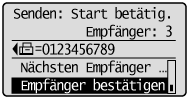 |
|
2.
|
Wählen Sie einen Empfänger aus, den Sie löschen möchten, und drücken Sie [OK].
|
|
3.
|
Wählen Sie mit [
 ] oder [ ] oder [ ] das Element <Empfänger löschen> aus, und drücken Sie [OK]. ] das Element <Empfänger löschen> aus, und drücken Sie [OK].  |
|
4.
|
Wählen Sie mit [
 ] das Element <Ja> aus, und drücken Sie [OK]. ] das Element <Ja> aus, und drücken Sie [OK]. |
|
HINWEIS
|
Wenn Sie schnell und problemlos Empfänger löschen möchten, ohne eine Empfängerliste anzuzeigenAnstelle der oben beschriebenen Vorgehensweise können Sie [
 ] oder [ ] oder [ ] drücken, um zwischen den von Ihnen angegebenen Empfängern hin und her zu schalten. Zeigen Sie einen zu löschenden Empfänger an, und drücken Sie [ ] drücken, um zwischen den von Ihnen angegebenen Empfängern hin und her zu schalten. Zeigen Sie einen zu löschenden Empfänger an, und drücken Sie [ ] (Löschen). ] (Löschen). |